蒙泰 色彩管理制作步骤及使用方法
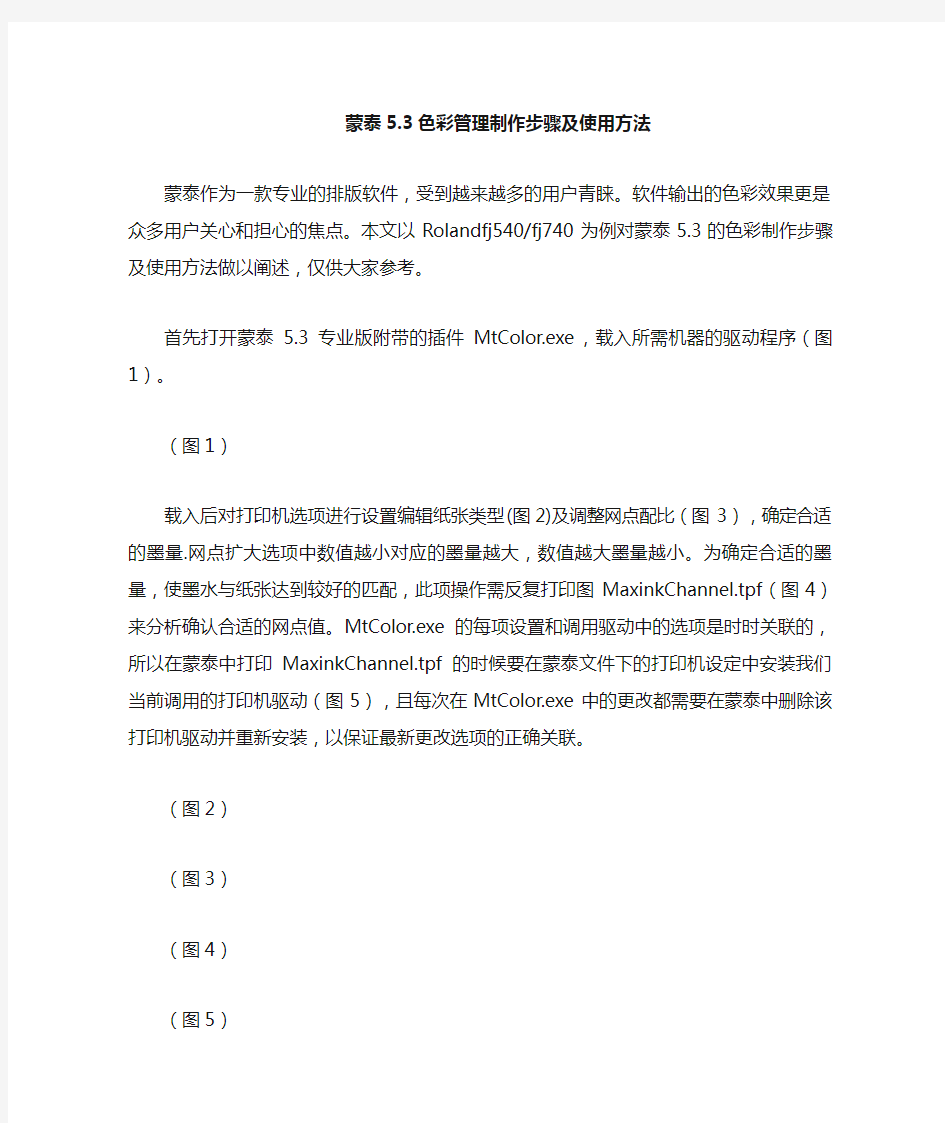

蒙泰5.3色彩管理制作步骤及使用方法
蒙泰作为一款专业的排版软件,受到越来越多的用户青睐。软件输出的色彩效果更是众多用户关心和担心的焦点。本文以Rolandfj540/fj740为例对蒙泰5.3的色彩制作步骤及使用方法做以阐述,仅供大家参考。
首先打开蒙泰5.3专业版附带的插件MtColor.exe,载入所需机器的驱动程序(图1)。
(图1)
载入后对打印机选项进行设置编辑纸张类型(图2)及调整网点配比(图3),确定合适的墨量.网点扩大选项中数值越小对应的墨量越大,数值越大墨量越小。为确定合适的墨量,使墨水与纸张达到较好的匹配,此项操作需反复打印图MaxinkChannel.tpf(图4)来分析确认合适的网点值。MtColor.exe的每项设置和调用驱动中的选项是时时关联的,所以在蒙泰中打印MaxinkChannel.tpf的时候要在蒙泰文件下的打印机设定中安装我们当前调用的打印机驱动(图5),且每次在MtColor.exe中的更改都需要在蒙泰中删除该打印机驱动并重新安装,以保证最新更改选项的正确关联。
(图2)
(图3)
(图4)
(图5)
调整完网点配比大小确定墨量后点击下一步进行线性设置(图6)点击下一步开始线形打印机。然后打印MaxinkChannel.tpf(图4),待墨水干燥后,连接仪器,按顺序读入数据(图7-图8)。
(图6)
(图7)
(图8)
此数据为系统自动计算计算出来的单通道墨量限值,你可以对照色块文件,选择单通道密度合适的色块值进行更改。然后点击下一步进行线性化,然后在蒙泰DTP中打印线性文件Liner.tpf(图9),待墨水干燥后,按顺序读入数据。数据读取成功后,可以再次调整单通道墨量或调整单通道曲线(图10)。然后选中确定叠加总墨量,将结束线性化并确定四色总墨量。点击下一步系统显示当前四色总墨量值,如果想更精确一点可以进行详细设定(图11)
在蒙泰DTP中打印InkLimit600.tpf(图12),并立即观察色块文件,找出各个不淌墨的最大色块,将墨量输入详细设定选项中。点击下一步线性化成功(图13),此时已经可以打印图像,效果基本可以满足经常采用CMYK模式打印一些图形、花形、纯色及颜色相对单一的图像的用户。
(图9)
(图10)
(图11)
(图12)
(图13)
保存好当前的结果,如果用户经常打印影像、RGB模式图像且对色彩及图像细节要求较为严格的用户,就继续点击继续测色。选择测定分色表(图2中的选项),点击下一步选择分色色块(“图14”根据仪器的差异,我用的i1只能读取317色块小幅面的),点击下一步在蒙泰DTP中打印Sep317_Narrow.tpf(图15)文件,待墨水干燥后,采集分色数据(图16)。点击下一步设置分色选项(图17),浏览选择保存MCM文件生成到的路径(通常保存在所选驱动的文件目录下)。点击开始计算,分色成功(图18)退出,整个流程到此结束。
(图14)
(图15)
(图16)
(图17)
(图18)
整个流程结束了,下面关系到的就是应用,首先需要把刚生成的MCM文件,复制到蒙泰DTP安装目录中的DTP文件夹内(D:\MainTop\DTP)。然后打开蒙泰DTP,在文件菜单下的打印机设定删除之前的,重新自定义安装蒙泰打印机,安装完毕后,打印设定里选择你刚才做色彩管理第一步中设置的纸张名称即可。
附:如果找不到文中的文件请以此做参考:
所有的打印机驱动文件在蒙泰5.3专业版(内含MtColor.exe)目录文件夹下的“DRV共享”文件夹内;
所有的色块文件在蒙泰5.3专业版目录下的MtColor53文件夹中的TPFFile文件夹内。
再次提示:制作过程中每次更改MtColor.exe内的数据及进行下一步操作,蒙泰DTP软件中的驱动都必须删除重新安装,否则测量结果无任何意义。
蒙泰彩色电子出版系统专业版教程
蒙泰彩色电子出版系统专业版教程 蒙泰专业版教程 一、版式设计 1.在蒙泰中首先要确定纸张的大小,选“建立新文件”,在弹出的对话框中可选“常用版式”按钮,确定要排书籍的纸张开数(非标准开数的直接修改纸张的宽高值)。 2.其次要确定版芯栏框的大小,一般是以五号字为标准,宽多少字高多少字,这个通过栏框格式来设定;版芯之外的留空设定,涉及到书籍的切口和订口的问题,标准纸张的留空已设好,也可根据用户的要求给予修改,横排文字的书籍是左右方向双页,向左留空大于向右留空,如果书籍较厚,差距还要相应增大,而繁体或竖排书籍是右左方向双页,切口和订口相反,向右留空大于向左留空。 3.第三是章号页码,点选屏幕右下角的“第1/1页”,进入母页,在右母页的版芯栏框下画一个同版芯栏框等宽的,高度8mm左右的栏框,选“I字”将光标变成“I”,在此栏框中点一下,然后选“插入”“章号页码”,弹出对话框,选择页码类型并确认,插入的地方出现一个“0”。同理可制作左母页章号页码,两母页章号页码可用两个段落格式来设定,向左或向右靠齐,但页码要对称。根据排版需要可在左右母页上的其它位置设定章号页码。 4.母页编辑完后,退出回到本文页状态,并存文件。 二、正文编辑 1.主要是设定各个标题的段落格式,正文文字字体一般是宋体,缩头2个字,行距50%,字距0,在Word、WPS等文书软件中打印好,选“载入文本文件”调入版芯的栏框中,或直接在栏框中输入文字,使用蒙泰自带或Windows 95/98的输入法均可。 2.对于每一个标题,都新增一个段落格式名,并设定其字体、大小、留空,字距、行距,起排及靠齐等状况。如要修改,打开段落格式面板,用鼠标右钮点选其中相应的格式名即可弹出修改格式对话框;也可用鼠标右钮直接点选焦点段落,在弹出的右钮属性面板中修改其格式。 3.第一章排好后,后面的章节载入或输入文字后套用相应的格式另存文件就行了,如果略有差别,可用“修改局部格式”作出调整;如有图档,图档要和TPF编排档在同一目录下,图档可另画一个栏框“载入图片文件”,将正文栏框中的文字排开的方式图文混排,或选取“插入”“插图”直接插在正文中,这样可随文本一起移动而不会造成错位。 4.正文最好以一个章节或几个章节为单位存一个编排文件,尽量避免一本书只存一个档案。 三、制作目录 1.先要将所有打开的编排档关闭,选“文件”菜单中“出版”,在弹出的对话框中点“加入编排文件按钮”,将所有编辑好的档案按序加入,完毕后选“结束”退出。 2.选“重新编号”按钮,所有加入的文件的页码将共有一个顺序编号;再选“存出版文件”,任取一个名字如“a.pub”,“确认”。 3.点“制作目录”按钮,该目录自动生成同出版文件相对应为“a.toc”的目录文件,在“一级目录”的“段落格式”中输入相应的格式名,选“添加”,同理设定二、三、……级目录,“确认”退出,关闭“出版”对话框。 4.将目录文件“a.toc”用“载入文本文件”的方式载入进行编辑排版,生成目录的编排档。
蒙泰5.3色彩管理制作步骤及使用方法
蒙泰5.3色彩管理制作步骤及使用方法 蒙泰作为一款专业的排版软件,受到越来越多的用户青睐。软件输出的色彩效果更是众多用户关心和担心的焦点。本文以Roland fj540/fj740为例对蒙泰5.3的色彩制作步骤及使用方法做以阐述,仅供大家参考。 首先打开蒙泰5.3专业版附带的插件MtColor.exe,载入所需机器的驱动程序(图1)。 (图1) 载入后对打印机选项进行设置编辑纸张类型(图2)及调整网点配比(图3),确定合适的墨量.网点扩大选项中数值越小对应的墨量越大,数值越大墨量越小。为确定合适的墨量,使墨水与纸张达到较好的匹配,此项操作需反复打印图MaxinkChannel.tpf(图4)来分析确认合适的网点值。MtColor.exe的每项设置和调用驱动中的选项是时时关联的,所以在蒙泰中打印MaxinkChannel.tpf的时候要在蒙泰文件下的打印机设定中安装我们当前调用的打印机驱动(图5),且每次在MtColor.exe中的更改都需要在蒙泰中删除该打印机驱动并重新安装,以保证最新更改选项的正确关联。 (图2)
(图3) (图4) (图5) 调整完网点配比大小确定墨量后点击下一步进行线性设置(图6)点击下一步开始线形打印机。然后打印MaxinkChannel.tpf(图4),待墨水干燥后,连接仪器,按顺序读入数据(图 7-图8)。
(图6) (图7) (图8) 此数据为系统自动计算计算出来的单通道墨量限值,你可以对照色块文件,选择单通道密度合适的色块值进行更改。然后点击下一步进行线性化,然后在蒙泰DTP中打印线性文件Liner.tpf(图9),待墨水干燥后,按顺序读入数据。数据读取成功后,可以再次调整单通道墨量或调整单通道曲线(图10)。然后选中确定叠加总墨量,将结束线性化并确定四色总墨量。点击下一步系统显示当前四色总墨量值,如果想更精确一点可以进行详细设定(图11)
PhotoShop+SketchUp制作做彩色平面图详细教程
本章节节选至《Photoshop彩平面制作之道》,SketchUpBBS出品,转载请注明出处。 本作品作者:xfhorse 第6章建筑彩色总平面图制作 本章重点: 掌握参照SU导入PS前的设置工作 掌握使用在PS软件中如何处理SU的图像文件 掌握使用Photoshop添加环境配景的方法 掌握使用如何让彩色平面图的重点突出 案例流程概述: 首先利用SU创建场景模型,然后对SU模型进行导出PS前的相关设置,接着导入到PS中,完成图片的前期处理,最后用Photoshop进行图像素材添加以及后期处理。 6.1运用SketchUp与PS制作建筑彩色平面图的流程 熟悉SketchUp软件的用户往往喜欢用SketchUp软件创建的模型来制作彩色平面图,这样不仅大大的节省了用CAD多次导图的麻烦,而且用SketchUp制作的彩色平面图往往建筑物的材质以及体块关系更加的真实。
本作品作者:xfhorse 在Photoshop中对平面图进行着色时,应掌握一定的前后次序关系,以最大程度地提高工作效率,并用添加诸如植物,道路名称等标注信息。 1. SketchUp输出平面图 SketchUp输出平面图是整个总平面图制作的基础,在导图之前往往需要许多特定的设置,本章将在下面内容详细讲解。有关SketchUp的使用方法,本书不作介绍,读者可参考相关的SketchUp书籍。 2. 各种模块的制作 在SketchUp制作总平面图的常见元素包括:草地、树木、灌木、水面、花坛等,掌握了这些元素的制作方法。这个过程往往需要结合Photoshop软件来一起完成,使用的工具包括:选择、填充、渐变、图案填充等,在制作水面、草地、路面时也会使用到一些图像素材,如草地纹理、地砖纹理、水面图像等。 3. 后期合成处理 在完成各种素材模块的制作以后,彩色平面图的大部分工作也就基本结束了,最后便是对这些素材模块进行复制,添加阴影等操作。 6.2 SketchUp输出平面图 1.首先用鼠标左键双击SU2013软件图标,打开SU软件,如图所示。 本章节节选至《Photoshop彩平面制作之道》,SketchUpBBS出品,转载请注明出处。 本作品作者:xfhorse
绘芯彩绘机标准操作规范
彩绘机标准作业规范 版本号 V2.1 版本描述修改日期VER 1.0 2009-11-01 VER 2.0 2010-03-07 2011-02-16 VER 2.1 1 增加了幅面宽度 ,现为1560mm 2 喷印次数改为4
目录 1开机前的准备.........................................................................................................................................................- 1 -2蒙泰软件的安装.....................................................................................................................................................- 2 -3面板主菜单及各项说明:......................................................................................................................................- 9 -4日常注意事项.......................................................................................................................................................- 13 -
色彩管理的现状及其发展
色彩管理的现状及其发展 摘要色彩管理技术是实现图像色彩一致性的关键技术,本文浅析了色彩管理的现状及其发展,并对色彩管理的实施提出了建议。 关键词色彩管理,ICC标准、色彩管理系统 对任何一个新生事物的认识和认可,都有一个时间的过程,色彩管理也是一样,色彩管理在中国的推广已经有十几年的时间了,起初大家对色彩管理的作用持怀疑态度,近几年随着色彩管理技术的日益成熟,色彩管理软件的日益增加,色彩规范的日益完善, 很多企业已经开始应用色彩管理,但有很多业内用户只是把色彩管理看作一个软件或者一台仪器,并不清楚色彩管理的真正含义所在。那么什么是色彩管理呢?为什么要进行色彩管理呢? 一、色彩管理的含义 不同的色彩设备使用不同的颜色空间,相同的颜色空间在不同设备上也有不同的再现特性,因此不同的输入、输出和显示设备具有不同的色彩再现能力,色彩管理就是在颜色失真最小的前提下将图像的色彩数据从一个色空间转换到另一个色空间的过程,它的主要目的就是实现不同色空间的转换,以保证相同图像的色彩在采集、输入、显示、处理和输出的过程中所表现的外观尽可能匹配,最终达到原稿与复制品的颜色和谐一致,也就是常说的WYSI-WYG (What You See Is What You Get“所见即所得”)。 二、色彩管理的现状 应用现状。随着色彩管理技术的逐渐成熟,20世纪初色彩管理在我国进入了实用化阶段,不仅印刷行业使用,其他与颜色信息复制和传递相关的领域也都在使用。具有实施色彩管理条件的企业非常多,很多企业都购买了色彩管理的软硬件设备,尤其是购买了CTP(Computer-to-plate脱机直接制版)设备的企业,几乎都配套购买了色彩管理设备,更多的企业虽然还没有实行色彩管理,但也有这方面的想法,似乎色彩管理已经深入人心,但事实上中国目前的色彩管理应用现状还是有些“曲高和寡”,色彩管理的作用还没有完全发挥出来,效果并不十分理想。一些现代化的先进企业,以色彩管理为纲,实施印前、印刷全程色彩管理,有些企业只在部分生产环节采用了色彩管理,还有多数的企业根本就没有使用色彩管理,究其原因大致有两个:一是认识上受传统生产方式和观念的束缚,还没有完全转变到现代化生产方式上来;二是受技术水平和操作人员对色彩管理技术掌握上的制约,仅仅在设备安装时做了色彩管理,而缺少平时的技术维护。 三、色彩管理的发展 传统的色彩管理的实现在应用层上,每个应用有特定的模块处理从一个颜色空间到另一个空间的色彩匹配。颜色值的指定直接与它们在特定设备上的表示相关,但是,系统中相关变量和条件的任何改变都将导致应用中所有色彩匹配模块的修改。这种实现方法简单、费时且开销比较大,随着大多数行业使用全数字化工作流程的开始,色彩测量技术和标准也得到了很大改进。 (一)色彩管理工具的发展。 色彩管理技术的发展使色彩管理工具尤其是软件功能得到很大的提升,从而使色彩管理的效果得以不断提高。ICC国际色彩联盟规定了一个统一的色彩管理标准。色彩管理的工具都是以国际色彩协会( ICC)发布的标准为基础的,如:Adobe Photoshop的色彩管理系统。爱克发公司的用于创建ICC特性描述文件的
彩色总平面ps制作步骤
彩色总平面制作步骤 1.在CAD中输出eps图形图线 2.栅格化eps文件(栅格化eps格式,分辨率 得到透明背景线框图像。 3.在总平面图下方新建图层,并填充为白色 执行:图层→新建→图层背景 (将填充图层转化为背景) ctrl+s保存文件 4.ctrl+o打开。文字eps和建筑eps文件 以相同参数对文字eps与建筑eps进行栅格化处理 5.将3个文件进行合并 Ctrl+A全选→ctrl+c复制 回到总平面 ctrl+shift+V进行原位粘贴 重命名图层,文字,建筑 6.裁剪工具将图像进行裁剪(节约磁盘空间) 7.划分层次。路面,绿化区,建筑 ⑴检查线稿是否闭合,魔棒工具,设置容差为, 单击路面区域进行闭合处理 新建图层→命名封闭直线,单击直线工具,设置前景色为黑色,用画 笔工具,直线粗细为 8.魔棒单击路面,容差 对路面部分进行选择(用快速蒙版进行选区查看) 9.路面选区建立完成之后→选择→存储选区→名称(马路)
新建图层,命名为马路,设置前景色为 Alt+delete,快速填充 10.使用用样方法划分绿化,铺装,水面区域,以色块进行划分 11.对图层进行分图→⑴铺装⑵色块(水面,建筑色块,草地,马路) ⑶线稿 12.添加图例。种植新建图层(主干道树) 主干道→次干道 选择图例ctrl+c复制。Ctrl+v粘贴 种植主干道植物图例 对图例进行同图层复制 alt+鼠标左键 将主干道都种上图例 13.设置投影→动作设置投影→图例所在图层→主干道树→窗口→新建动作→命名为:制作影子→单击记录 回到图层面板ctrl+J 创建主干道副本 ctrl+总括号键副本图层下移 Ctrl+M调整曲线命令把整张图例调至黑色,根据投影方向按方向键,设置不透明度为80﹪ 单击动作面板停止按钮(可用于其他图层影子制作) 14.铺装制作 ⑴用软件自带图案进行铺装制作 选择铺装图→铺装1色块图层 按ctrl单击图层缩览图,将其载入选区
蒙泰色彩管理制作步骤及使用方法
蒙泰色彩管理制作步骤及 使用方法 Revised by BLUE on the afternoon of December 12,2020.
蒙泰5.3色彩管理制作步骤及使用方法 蒙泰作为一款专业的排版软件,受到越来越多的用户青睐。软件输出的色彩效果更是众多用户关心和担心的焦点。本文以Rolandfj540/fj740为例对蒙泰5.3的色彩制作步骤及使用方法做以阐述,仅供大家参考。 首先打开蒙泰5.3专业版附带的插件MtColor.exe,载入所需机器的驱动程序(图1)。 (图1) 载入后对打印机选项进行设置编辑纸张类型(图2)及调整网点配比(图3),确定合适的墨量.网点扩大选项中数值越小对应的墨量越大,数值越大墨量越小。为确定合适的墨量,使墨水与纸张达到较好的匹配,此项操作需反复打印图MaxinkChannel.tpf(图4)来分析确认合适的网点值。MtColor.exe的每项设置和调用驱动中的选项是时时关联的,所以在蒙泰中打印MaxinkChannel.tpf的时候要在蒙泰文件下的打印机设定中安装我们当前调用的打印机驱动(图5),且每次在MtColor.exe中的更改都需要在蒙泰中删除该打印机驱动并重新安装,以保证最新更改选项的正确关联。 (图2) (图3) (图4) (图5) 调整完网点配比大小确定墨量后点击下一步进行线性设置(图6)点击下一步开始线形打印机。然后打印MaxinkChannel.tpf(图4),待墨水干燥后,连接仪器,按顺序读入数据(图7-图8)。 (图6) (图7) (图8) 此数据为系统自动计算计算出来的单通道墨量限值,你可以对照色块文件,选择单通道密度合适的色块值进行更改。然后点击下一步进行线性化,然后在蒙泰DTP中打印线性文件Liner.tpf(图9),待墨水干燥后,按顺序读入数据。数据读取成功后,可以再次调整单通道墨量或调整单通道曲线(图10)。然后选中确定叠加总墨量,将结束线性化并确定四色总墨量。点击下一步系统显示当前四色总墨量值,如果想更精确一点可以进行详细设定(图11) 在蒙泰DTP中打印InkLimit600.tpf(图12),并立即观察色块文件,找出各个不淌墨的最大色块,将墨量输入详细设定选项中。点击下一步线性化成功(图13),此时已经可以打印图像,效果基本可以满足经常采用CMYK模式打印一些图形、花形、纯色及颜色相对单一的图像的用户。 (图9) (图10) (图11) (图12) (图13)
彩色平面图的制作
彩色平面图的制作 1.将CAD中文字部分删除后保存为EPS格式。(在CAD“文件”菜单里面的选择“输出” 命令) 2.将CAD中的建筑部分输出到3ds max中。 3.设置颜色 由于3ds max的操作环境是灰色的,并且所有平面线形处于选中状态时都是白色,为了方便未来在3ds max中的分辨观察和捕捉操作,将线条的颜色改成更明亮的绿色。 4.将3中图象保存成*.DXF文件格式,再给文件进行命名。 5.关闭CAD,启动3D,将刚才保存的CAD文件导入到3D中。 6.建模操作 (1)制作左上角单栋楼房 A.最大化顶视图,并将左上角单栋楼房放大。
B.用线工具绘制外围轮廓。 C.将B中轮廓线进行复制,并对复制后的线进行轮廓命令,轮廓的大小根据CAD图中大 小确定。 D.将Line02挤出成屋顶边线,数量为124。 E.选择Line01,并将其挤出,数量为120。 F.绘制高出平顶的楼体部分,在顶视图中将该部分放大。
G.用线命令绘制其外围轮廓线。 H.复制外围轮廓线后将其进行轮廓命令,轮廓的大小根据CAD图纸决定。 I.生成屋顶边线。将轮廓后的Line04进行挤出操作,数量为164。 J.将Line03进行挤出操作,数量为160。 K.给物体重新命名,将楼体Line01、Line03分别改名为L-01、L-02;屋顶边线Line02、Line04改为:W-01、W-02。 (2)制作联体楼房
A.将联体楼房放大。 B.用线命令分别绘制三段墙体线,并命名为L-03、L-04、L-05。 C.用线命令绘制一条整个的屋顶线,并命名为W-03。 D.将屋顶线进行轮廓,轮廓的大小根据CAD确定。 E.对D中图象进行挤出,数量为154。 F.同时选中L-03、L-04、L-05,将他们挤出150。 G.用同样的方法创建另一个三联体的楼房,注意它们的高度与以上的完全相同。 (3)制作其他楼体 其他楼体的创建方法和上面的基本相同,只是在高度上有点差别。 A.该楼体的参数为楼高:130,楼顶边线:134。 B.该楼体的参数为楼高:120,楼顶边线:124。
EZcolor使用说明
经过反复试验(打印了将近3包纸的测试页),在中国喷墨网及深白色彩管理网、色影无忌等各处论坛搜集相关文章资料,仔细研究摸索,其间受到深白色彩管理网专业指导,终于掌握了如何利用IT8/7.2色卡及扫描仪通过MonacoEZcolor 2.6作出比较好的ICC特性文件的一些方法。由于新手对于色卡的使用,纸张、墨水的选择、扫描仪的特性及缺陷如何规避,如何利用好打印机的设置参数等问题毫无经验,所以今天特将自己的经验进行总结,同各位对打印机色彩管理有强烈需求但经验、资金不足的网友共享。本文重点介绍打印机ICC的制作。 在此,特别感谢深白色彩管理网、中喷网、色影无忌、慎之大侠等提供的直接或间接的技术支持! 首先,安装MonacoEZcolor 2.6软件,此软件全中文界面,可配合IT8/7.2色卡对数码相机、扫描仪、显示器、打印机做色彩管理ICC文件。 几个需注意的的方面。 一、保护好购得的色卡,避光、勿折等。 二、对于打印的色块放置12小时以上。 三、准备软毛刷,以备清除打印色块或IT8/7.2色卡上吸附的空气微尘或细毛。 四、扫描仪预热半小时以上。 五、颜料墨水最好配合RC绒面纸,个人感觉粗绒效果更好些,质感好,并且更能规避颜料墨水平面反光问题。 六、使用效果较好的相纸(不同的纸张打印效果差异可能很大)打印一整张纯黑色相纸用来扫描时衬托打印色块及色卡,减少反射杂光干扰。 七、打印色块前,首先打印测试图,检查喷头是否有断线。如果没有,则先用普通白纸打印三张六色块测试图,选优质画面输出,以尽可能清楚喷头部分留存的墨水。都没问题后(其实还是可能有问题,只不过上述方法无法检测出来而已。),再用一张相纸按照最优影像质量打印一张测试图片,检查图像精细程度,有无不正常偏色、横纹等。 八、点击桌面“开始”——设置——控制面板——打印机和传真机——右键你的打印机——属性——颜色管理,将“目前与此打印机关联的颜色配置文件”全部删除,确定。 九、特别提醒一下,如果你用的绒面纸扫描后发现色块上有许多杂乱的反光白点,则基本上此纸无法做好
有关色彩管理的基本知识介绍
有关色彩管理的基本知识介绍 工业产品色彩质量的管理。内容包括材料的选定、试验、测色、判定完成色彩之好坏、限定与色样本的误差允许范围、色彩的统计及整理等。在各种色彩材料、印刷、涂饰、染色、彩色电视、彩色照片、色彩调节等的生产和应用中,严格色彩管理至为重要。方法有测色学的色彩管理(用测试的办法)和现场的色彩管理(使用色标)。 所谓色彩管理,是指运用软、硬件结合的方法,在生产系统中自动统一地管理和 调整颜色,以保证在整个过程中颜色的一致性. 色彩管理的主要目标是:实现不同输入设备间的色彩匹配,包括各种扫描仪、数字照相机、PhotoCD等;实现不同输出设备间的色彩匹配.包括彩色打印机、数字打样机、数字印刷机、常规印刷机等;实现不同显示器显示颜色的一致性,并使显示器能够准确预示输出的成品颜色;最终实现从扫描到输出的高质量色彩匹配. 色彩管理的目的是要实现所见即所得。 色彩管理的过程 进行色彩管理,基本需要顺序地经过三个步骤,这三个步骤称为“3C”,即“Calibration”(设备校正),“Characterisation”(设备特征化)及“Conversion”(转换色彩空间). 色彩管理的方法 1、输入设备的校正与特征化; 2、显示器的校正与特征化; 3、印刷打样设备的校正与特征化; 4、色彩转换。 色彩管理系统是以CIE色度空间为参考色彩空间,特征文件记录设备输入或输出 的色彩特征,并利用应用软件及第三方色彩管理软件作为使用者的色彩控制工具,其 核心是用于标识彩色设备色彩特征的设备特征文件,而设备特征文件必须在一定的标 准基础上建立,才能达到色彩管理的目的.ICC国际色彩聪明为了通过色彩特性文件进行色彩管理,以实现色彩传递的一致性,建立了一种跨计算机平台的设备颜色特性文 件格式,并在此基础上构建了一种包括与设备无关的色彩空间PCS(Profile Connection Space),设备颜色特性文件的标准格式(ICC Profile)和色彩管理模块CMM(Color Management Modle)的系统级色彩管理框架,称为ICC标准格式,其目标是建立在一个可以以一种标准化的方式交流和处理图像的色彩管理模块,并允许色彩管 理过程跨平台和操作系统进行.
园林彩色平面图制作流程
园林彩色平面图制作方法 一、图形预处理 1、在CAD中整理图形 (1)绘制平面图 (2)删除不必要图线 2、安装虚拟打印机 文件/打印机管理器/添加打印机向导 3、设置虚拟打印机
4、虚拟打印 文件/打印 5、图线分离:利用Photoshop进行图线分离完 (1)转为灰度模式 (2)调整对比度至最大 (3)转为RGB模式 (4)复制图层 (5)将背景层填充为白色 (6)将背景复本的白色部分删除,仅保留图线,完成图线分离,结果如下图所示 二、建筑物处理方法 1、使用矩形工具绘制建筑平面轮廓; 2、填充颜色:参考颜色值分别为R(240)、G(206)、B(180); 3、新建一空白层; 4、选择/修改/扩边6像素,填充相同颜色,设置图层样式为阴影; 5、调整适合后合并图层,形成建筑平面备用,实际使用时可以通过自由变换调整大小。 三、文字处理方法 1、输入文字,设定字体字号颜色(R24 2、G32、B82); 2、使用特效文字制作方法,给文字增加特效。 推荐方法:设定文字为红色,描边为白色,加图层阴影。 四、草坪的制作方法 (一)方法一:纤维/飓风法 1、前景色设为草绿色,背景色设为深绿色,滤镜/渲染/纤维 2、滤镜/风格化/飓风
3、旋转画布90度。 (二)方法二:照片粘贴入法 1、选择准备建立草坪的区域; 2、打开草坪图片,选择,复制; 3、转回准备建立草坪的文件,粘贴入,并调整至适合。 (三)滤镜/添加杂色法 1、填充草绿色 2、填加杂色 (四)直接填色法 五、道路的制作方法 (一)滤镜法 1、调制道路灰色为R146,G157,B143 2、添加滤镜: 滤镜/纹理/龟裂缝 滤镜/纹理/马赛克拼贴 滤镜/纹理/拼缀图 滤镜/纹理/纹理化 滤镜/艺术效果/海绵 滤镜/素描/便条纸 以上各类滤镜可以叠加使用 (二)填充法:填充不同图案,进行对比,确定方案六、植物图例 (一)直接复制法
工程软件大全
工程软件大全
纬地全系最新版 纬地道路设计软件7.0-7.2 数模版 纬地土石方4.0-4.2 纬地挡土墙4.0-4.2 纬地交通3.0-3.2 纬地隧道设计软件 3.0-3.2 纬地涵洞辅助设计系统 3.0-3.2 纬地路基4.0-4.2 纬地地质2.0-2。2 纬地安全分析3.0-3.2 软件同时支持7.0系列也支持7.2 系列支持升级 海特涵洞7.2 海地软件2013 EICAD2.99 EICAD3.0 全模块支持升级 DICAD 南方测绘CASS 9.1 南方测绘CASS 9.2 杭州飞时达土方计算软件12.1 杭州飞时达日照分析软件12.1 HTCAD 土方分析计算软件 9.0 毛世怀HPDS2011 毛世怀HPDS2017 鸿业市政2018最新版本 26个模块一个狗 鸿业管立得2018【三维智能管线设计软件】 鸿业管立得11.0【市政版】包含【管廊软件】【海绵设计软件(暴雨)】HY-PipingLeader管立得 10.5【工业版】 HY-PipingLeader管立得 10.5【市政版】 鸿业市政道路10.0包含市政道路专业版/互通式立交设计/旧道路改造/锯
齿形街沟设计 HY-Roadleader路立得 5.0 HY-Roadleader路立得 4.1 HY-ECS鸿业土方计算软件 8.1 HY-TFD鸿业交通设施设计 3.1 HY-EP鸿业全年负荷计算及能耗分析软件 5.0 HY-CFD鸿业建筑风环境模拟分析 2016 HY-CPS鸿业城市规划设计软件 8.1 HY-FPS鸿业工业总图设计软件 8.1 HY-Al鸿业日照管理解决方案 4.1 HY-Sun鸿业日照分析 7.1 HYMEP-ACS鸿业设备设计暖通空调 12.0 HYMEP-GPS鸿业设备设计给排水 12.0 HYGPS-WMYS鸿业屋面雨水 12.0 HY-Cload鸿业暖通空调负荷计算 9.0 鸿业暴雨排水及低影响开发模拟系统 3.0 鸿业城市内涝及海绵城市模拟分析系统 3.0 HY-MEP鸿业热力管网软件 2.0 鸿业城市综合管廊设计软件2.0-CAD版 HY-Smoke鸿业防排烟计算 1.0 鸿业钢筋设计1.0 理正11合1 11各模块1个狗 理正边坡综合治理1.0 PB2 理正深基坑7.0 PB3【JGJ 120-2012】 理正岩土计算6.5 PB2 理正结构工具箱7.0 PB3 理正工程地址勘察9.0 PB1【工勘版】 理正勘察三维地质软件
蒙泰彩色电子出版系统5.0快捷键
蒙泰彩色电子出版系统5.0 菜单快捷键(由Alt+下列各键可打开不同菜单): 键名菜单名 I 插入菜单 T 工具菜单 F 文件菜单 L 排列菜单 E 编辑菜单 W 窗口菜单 D 对象菜单 O 设定菜单 P 排版菜单 H 帮助菜单 比例显示快捷键: 键名显示比例 Ctrl + 1 100% Ctrl + 7 75% Ctrl + 8 800% Ctrl + Shift + 5 25% Ctrl + 2 200% Ctrl + [ 页宽预示 Ctrl + 4 400% Ctrl + W 全页显示 Ctrl + 5 500% Shift + F9 只显示外框特殊符号输入快捷键(由 Shift+Alt+下列各键可输入 不同符号): 键名符号 A ☆ B ◆ C ℃ D ° E — F 『 G 』 H 「 I 、 J 」 K , L ー M △ N ▲ O 。 P ※ Q ○ R □ S § T ■ U ± V ◇ W ● X ★ Y ¥ Z . 2 ◎ < 《 > 》 ? ? [ 【 ] 】 ( 〖 ) 〗 ; “ ' ” Left ← Right → Up ↑ Down ↓ 修改字体快捷键(由 Ctrl+Alt+下列各键可切换不 同的字体): 键名文字属性字体 G 宋体 W 黑体 Q 楷体_GB2312 S 从对话框中选择字体 键名段落格式字体 8 宋体 9 黑体
P 楷体_GB2312 0 从对话框中选择字体 K 自定义字体快捷键 段落格式快捷键: 键名文字属性字体 Ctrl + "数字键+" 字距拉开1% Ctrl + "数字键-" 字距拉紧1% Ctrl + "数字键*" 任意字距Alt + "数字键+" 行间距扩大1% Alt + "数字键-" 行间距缩小1% Ctrl + Alt + "数字键+" 字扩大1% Ctrl + Alt + "数字键-" 字缩小1% Ctrl + Al t+ "数字键*" 任意字大小 键名段落格式字体 Ctrl + = 段首留空增加 0.1mm Ctrl + - 段首留空减少 0.1mm Ctr + Alt + = 段尾留空增 加0.1mm Ctrl + Alt + - 段尾留空减 少0.1mm Ctrl + F11 行首留空增加 0.1mm Ctrl + F12 行首留空减少 0.1mm Ctrl + Alt + F11 行尾留空 增加0.1mm Ctrl + Alt + F12 行尾留空 减少0.1mm Ctr l+ Alt + L 向左靠齐 Ctrl + Alt + E 左右撑满 Ctrl + Alt + R 向右靠齐 Ctrl + Alt + F 强制左右撑 满 Ctrl + Alt + C 向中靠齐 系统输入法快捷键: 键名输入法 Ctrl + F10 切换到系统自 带输入法 Alt + Space Kana Ctrl + Alt + U Unicode Ctrl + Alt + 0 Big5 Ctrl + Alt + F1 区位 Ctrl + Alt + 1 仓颉 Ctrl + Alt + F2 国标 Ctrl + Alt + 2 简易 Ctrl + Alt + F3 全拼音 Ctrl + Alt + 3 注音 Ctrl + Alt + F4 双拼 Ctrl + Alt + Space 或Ctrl + ~ 在英文与蒙泰输入法间 切换 Ctrl + Alt + H 平假名/片假 名切换 Ctrl + Alt + J 直接输入法/ 罗马输入法切换 菜单功能快捷键 键名菜单功能 Ctrl + C 复制到剪切板 Ctrl + U 解组 Ctrl + I 载入图片 Ctrl + J 合并 Ctrl + A 栏框属性 Ctrl + K 插入公式 Ctrl + O 取编排文件 Ctrl + L 锁定 Ctrl + P 打印 Ctrl + M 变换与复制面板 Ctrl + V 粘贴 Ctrl + N 新建文件 Ctrl + D 复制
高仿真复制色彩管理的方法和步骤
高仿真复制色彩管理的方法和步骤 高仿真复制色彩管理应采用标准的环境光源保持室内光线恒定,使艺术品原作的颜色与屏幕颜色及涂布宣纸印刷颜色基本一致。选用光源应考虑以下两个方面:一是较好的色温,国际标准标准中将基本的观察照明推荐为与相关色温在50000 K的日光光谱分布相匹配的CIED50标准化光源。二是具有较高的显示指数,R值应大于95%光谱显示特性的荧光灯管。实验采用德国JUS公司的荧光灯管显示指数为97%能完全反射被照明物的真实色彩。 (一)扫描仪的色彩管理 艺术品高仿真复制的关键环节之一在于对原作进行实物扫描,从一开始在扫描时就从原作中获得所需要的全部信息。这就需要对扫描仪进行校准。 扫描仪校准的目的是对扫描设备的亮度、对比度、黑白场进行校正,以保证当扫描仪初始化归零后,对于同一份原稿,无论什么时候扫描,都可以获得相同的图像数据。要实现这一目标必须建立扫描仪特性文件。扫描仪的校准和特性文件生成借助于1T8.7/1(扫描用标准透射稿)或1T8.7/2(扫描用标准反射稿)标准原稿和扫描仪特性文件生成软件来完成。以下是借助于扫描仪特性文件生成软件Scanopen 进行扫描仪的校准和特性文件的生成的具体步骤。
1.提前30分钟打开扫描仪与热管,以保证灯管的发光达到正常稳定的状态。 2.清洁平板扫描仪载物台的玻璃。 3.使用平板扫描仪时注意将色卡的边缘与载物台的边框对齐,防止扫描影像倾斜。 4.启动扫描应用程序,清除扫描仪的所有色彩调整、控制与管理的选项,设置扫描仪,并详细记录扫描仪的设置状态。 5. 打开Scanopen,点击“开始生成特性文件”,按照提示框选整个色卡,然后点击“扫描”按钮扫描色卡图片。 6.根据提示勾选色卡的“左上角”、“右上角”、“右下角”。 7.点击“创建特性文件”按钮,创建一个扫描仪的ICC特性文件,特性文件制作完成。 8载入测试文件与参考文件:再次打开色彩管理应用软件,进入扫描仪色彩管理的选项,输入扫描卡所得到的数字影像,即测试文件,然后在参考文件夹中选取相应的参考文件,点击“打开”按钮,将选定参考文件送入色彩管理应用软件中。 9.建立并保存配置文件:单击“创建配置文件”按钮,弹出保存配置文件对话框。 (二)微喷打印机的色彩管理
印刷公司色彩管理作业指导书
印刷色彩管理
目录 题目页码PCM:即印刷色彩管理:其目标是将印前设备和印机设备调整到最佳状态,从而提高生产力,并保证色彩在印刷工作流程中得准确复制。2附录 1. 目的 将印前及印刷设备调整到最佳状态,保证XXX印务印制的产品,色彩稳定一致,达到印刷ISO12647-2 国际标准,同时加快印刷调机时间,减少纸张浪费,降低停机时间,提高印刷速度。 2. 执行标准 ISO12647-2:2004 国际印刷标准 3. 生效范围 本程序适用于XXX印务有限公司印制的所用产品,本程序管理印前、印刷相关的工作。规则适用于以下方面: 1.印前色样的制作及制版工作 2.印刷色彩的控制 3.原材料的变更 4.设备的维护、保养 5.检测仪器的校准 4. 术语释义 标准化:为在一定的范围内获得最佳秩序,对实际的或潜在的问题制定共同的和重复使用的规则的活动,称为标准化。标准化为科学管理奠定了基础。
PCM:即印刷色彩管理:其目标是将印前设备和印机设备调整到最佳状态,从而提高生产力,并保证色彩在印刷工作流程中得准确复制。 CIP3:基本概念是制造—个包含每个生产阶段资料的数字档案。它就象一张工作传票,这些数据会跟随印刷工作贯穿整个工作流程。在一个CIP3工作流程中,有关所有部门的数据仅需输入一次,然后每个部门便可以使用这些资料,从而缩短工作周期、减少浪费和提高质量,为客户提供更完善的服务。 Prepress Interface: 用于联接印前、印刷、印后的软件,在PCM中其生成可供印刷机使用的订单信息和墨色数据文件。 Image Control:用于检测印刷品色彩的大型分光光度计,通过与印刷机联接,可将偏差数据传递回印刷机,辅助印刷机实现墨量的调整。 5.过程说明 在实施印刷色彩管理的过程中,我们进行以下步骤的工作,首先固定印前、印刷的设备和材料,过程中不更换其品牌和型号等;其次通过检讨当前生产流程中影响效率与质量的因素,并通过以往的数据,确定印前和印刷的设备、材料、作业的标准参数;并通过对印刷机的校准,严格的色彩控制和检测,可行的印前、印刷设备保养计划,来保证公司印刷色彩稳定一致,达到 ISO12647-2:2004 的标准。如果设备、材料发生改变,需重新进行色彩管理工作。 5.1印刷色彩管理控制流程图 印前部门在完成生产订单后,通过印前工作流程生成CIP3数据文件,并将CIP3文件传递到Prepress Interface,Prepress Interface 根据不同的印刷机对CIP3数据进行转换,使其可被准确识读,印刷机接受CIP3订单和墨色数据信息,进行样品印刷,印刷的产品被拿到 Image Control进行色彩检测,通过印品上的标准测控条,Image Control 可以准确检测出印品的色差、网点扩大、重影等问题,并根据检测结果调整印刷机的墨量设置,直至达到色差要求,每一次印品的检测结果被Image Control记录下来,并返回给印前,通过对比数据,调整现有ICC文件,使得ICC文件更加准确的描述印刷机色彩特性,从而形成一个闭环的 色彩控制流程。流程如下图所示:
彩色平面图制作步骤
二. 分离图线。有些人可能喜欢不分。我习惯分离图线层,因为这样好处有如下: 1.所有的物体可以在图线下面来做,一些没有必要做的物体可以少做或不做。节省了很多时间。 2.物体之间的互相遮档可以产生一些独特的效果! 3.图线可以遮挡一些物体因选取不准而产生的错位和模糊,使边缘看起来很整齐,使图看起来很美。 具体步骤是以colour range 选取方式选中白色,删除。现在图线是单独的一层了。把这层命名为图线层。 三. 分离成功。为了观察方便可以在图线后增加一层填充为白色,当然也可直接填充绿色变草地层,白色的好处是画超级大平面图的时候会比较容易了解自己的进度 从现在开始,我每个新增加的图层都会命名。原因: 1.个人习惯。 2. 可以有效防止产生大量无用的废层和无物体层(即空层)。 3. 方便别人,将来别人修改你的图能够很轻松地找到每个物体。
四. 种树。现在开始栽树。 需要说明的是,通常我都习惯最后种树,因为树木通常是位图导入,大量的复制会占用机器的内存。这幅图例外,先种树,是因为这张图既要表现建筑又要表现绿化和景观。先种树可以定下整个图的整体颜色倾向,基调。先种树,大小植物,再调他们的色彩倾向,你认为应该调什么色调完全凭个人的感觉啦。这张图定的基调是偏黄绿色调的暖灰。
五. 接着做道路和铺装。 选取区域的时候可以用各种选择工具,不要拘泥于一种工具。 填色后调颜色,要和树木色彩协调。注意道路的颜色一定不要用纯灰色的,尽量做成冷灰或暖灰,我这里做成偏黄绿色色调!
六. 做基础设施和地面小装饰,如停车场,沟,支架,彩色钢板等,然后调色,和整体色彩要协调。
怎样做好彩色平面图
怎样做好彩色平面图 首先,你得知道什么是好看的平面 如果抛开设计来看表达,色彩、构图、中心、层次这些无疑是主导的。然而,设计本身传达出来的美感也不应该被忽略。好看的彩平,是在经典美学法则基础上,适度的加以艺术化修饰强调,进一步表达设计者的主旨思想。所以你需要以下的 三大设计表达思想。 1、经典美学的基础 稳定与轻巧、调和与对比、节奏与韵律、对称与均衡、主从与重点、过渡与呼应、比拟与联想、统一与变化等等这些条条框框,若然哪天你发现审美确实如此的时候,那么你的思想审美上已经准备的差不多了。 2、艺术修饰的提升 经典美学的法则在某种程度上也存在一定经验主义,至此光有模式化的美学法则还不够,还需要增加点艺术化的手法,这个是比较难的。因为能达到第一层、完全掌控经典美学的法则已经是很有难度了。这个我也谈不清,也许在不断的绘制 尝试过程中灵光一闪,会跃然纸上。 3、旗帜鲜明的意图 如果仅仅是出于美学的表达,那你只是个绘图匠,如果想成为设计师,你需要更深层次的理解彩平表达的逻辑与设计思想之间的关联,脱离的这一层,图纸的可读性会大大降低,而设计师的图纸传达的信息意义是超出美观的意义更多的。 第二,你的手能跟上你的价值取向 就你的图看,大四到这个程度也算不错了,不过要和高端选手比较,估计还欠点火候。虚色太多、外部色彩过于浓烈、图纸过于自顾自、完全不考虑环境(图上也看不出来)、内部反而灰蒙蒙、没有精气神、重点也不强烈、黑色用的太多……这些都是绘图需要注意的技巧与方法。不挑毛病,举个比较合适的栗子,看高手如何来实现好看、清晰、吸睛的彩色总平面图。 我个人曾对下面这张图做过总结,以三个“一”展开表述。
工程软件大全
纬地全系最新版 纬地道路设计软件7.0-7.2 数模版 纬地土石方4.0-4.2 纬地挡土墙4.0-4.2 纬地交通3.0-3.2 纬地隧道设计软件 3.0-3.2 纬地涵洞辅助设计系统 3.0-3.2 纬地路基4.0-4.2 纬地地质2.0-2。2 纬地安全分析3.0-3.2 软件同时支持7.0系列也支持7.2 系列支持升级 海特涵洞7.2 海地软件2013 EICAD2.99 EICAD3.0 全模块支持升级 DICAD 南方测绘CASS 9.1 南方测绘CASS 9.2 杭州飞时达土方计算软件12.1 杭州飞时达日照分析软件12.1 HTCAD 土方分析计算软件 9.0 毛世怀HPDS2011 毛世怀HPDS2017 鸿业市政2018最新版本 26个模块一个狗 鸿业管立得2018【三维智能管线设计软件】 鸿业管立得11.0【市政版】包含【管廊软件】【海绵设计软件(暴雨)】HY-PipingLeader管立得 10.5【工业版】 HY-PipingLeader管立得 10.5【市政版】 鸿业市政道路10.0包含市政道路专业版/互通式立交设计/旧道路改造/锯齿形街沟设计
HY-Roadleader路立得 5.0 HY-Roadleader路立得 4.1 HY-ECS鸿业土方计算软件 8.1 HY-TFD鸿业交通设施设计 3.1 HY-EP鸿业全年负荷计算及能耗分析软件 5.0 HY-CFD鸿业建筑风环境模拟分析 2016 HY-CPS鸿业城市规划设计软件 8.1 HY-FPS鸿业工业总图设计软件 8.1 HY-Al鸿业日照管理解决方案 4.1 HY-Sun鸿业日照分析 7.1 HYMEP-ACS鸿业设备设计暖通空调 12.0 HYMEP-GPS鸿业设备设计给排水 12.0 HYGPS-WMYS鸿业屋面雨水 12.0 HY-Cload鸿业暖通空调负荷计算 9.0 鸿业暴雨排水及低影响开发模拟系统 3.0 鸿业城市内涝及海绵城市模拟分析系统 3.0 HY-MEP鸿业热力管网软件 2.0 鸿业城市综合管廊设计软件2.0-CAD版 HY-Smoke鸿业防排烟计算 1.0 鸿业钢筋设计1.0 理正11合1 11各模块1个狗 理正边坡综合治理1.0 PB2 理正深基坑7.0 PB3【JGJ 120-2012】 理正岩土计算6.5 PB2 理正结构工具箱7.0 PB3 理正工程地址勘察9.0 PB1【工勘版】 理正勘察三维地质软件 理正多高层结构分析设计软件1.0 PB3
蒙泰色彩管理制作步骤及使用方法
蒙泰色彩管理制作步骤及使用方法 蒙泰作为一款专业的排版软件,受到越来越多的用户青睐。软件输出的色彩效果更是众多用户关心和担心的焦点。本文以Roland fj540/fj740为例对蒙泰的色彩制作步骤及使用方法做以阐述,仅供大家参考。 首先打开蒙泰专业版附带的插件,载入所需机器的驱动程序(图1)。 (图1) 载入后对打印机选项进行设置编辑纸张类型(图2)及调整网点配比(图3),确定合适的墨量.网点扩大选项中数值越小对应的墨量越大,数值越大墨量越小。为确定合适的墨量,使墨水与纸张达到较好的匹配,此项操作需反复打印图(图4)来分析确认合适的网点值。的每项设置和调用驱动中的选项是时时关联的,所以在蒙泰中打印的时候要在蒙泰文件下的打印机设定中安装我们当前调用的打印机驱动(图5),且每次在中的更改都需要在蒙泰中删除该打印机驱动并重新安装,以保证最新更改选项的正确关联。 (图2) (图3) (图4) (图5) 调整完网点配比大小确定墨量后点击下一步进行线性设置(图6)点击下一步开始线形打印机。然后打印(图4),待墨水干燥后,连接仪器,按顺序读入数据(图7-图8)。 (图6) (图7) (图8) 此数据为系统自动计算计算出来的单通道墨量限值,你可以对照色块文件,选择单通道密度合适的色块值进行更改。然后点击下一步进行线性化,然后在蒙泰DTP中打印线性文件(图9),待墨水干燥后,按顺序读入数据。数据读取成功后,可以再次调整单通道墨量或调整单通道曲线(图10)。然后选中确定叠加总墨量,将结束线性化并确定四色总墨量。点击下一步系统显示当前四色总墨量值,如果想更精确一点可以进行详细设定(图11) 在蒙泰DTP中打印(图12),并立即观察色块文件,找出各个不淌墨的最大色块,将墨量输入详细设定选项中。点击下一步线性化成功(图13),此时已经可以打印图像,效果基本可以满足经常采用CMYK模式打印一些图形、花形、纯色及颜色相对单一的图像的用户。 (图9) (图10) (图11)
